Questo errore e il “Fortnite si è verificato un errore durante la connessione ai server Epic” sono problemi comuni che possono verificarsi su qualsiasi dispositivo, in questo articolo imparerai come correggere facilmente l’errore ESP-Buimet-003 Fortnite. L’errore può essere causato da diversi fattori, come un’installazione danneggiata, valori di registro errati o file mancanti. Se si verifica questo errore, ci sono alcune cose che puoi provare a risolverlo.
Come correggere l’errore ESP-Buimet-003 Fortnite?
L’errore ESP-Buimet-003 è un problema nel popolare gioco Fortnite. Se stai riscontrando questo problema, non preoccuparti; ci sono diverse soluzioni a tua disposizione. Questo articolo ti aiuterà a risolvere il problema fornendoti diversi metodi.
Assicurati di avere l’hardware per questo
Il primo passo è assicurarsi che il tuo dispositivo soddisfi i requisiti minimi di sistema per Fortnite. Il gioco richiede almeno una CPU da 2,4 GHz, 4 GB di RAM e una scheda video compatibile con DirectX11 per funzionare. Se il tuo dispositivo non soddisfa questi standard, dovrai eseguire l’aggiornamento per poterlo riprodurre.
Impostazioni grafiche
Un altro approccio che potresti provare è regolare le impostazioni grafiche del tuo gioco. La modifica delle impostazioni grafiche del tuo computer potrebbe aiutarti a risolvere il problema ESP-Buimet-003. Per cambiarli, vai al menu Grafica in Fortnite e scegli dal menu a discesa. Puoi anche abbassare la qualità o la risoluzione da qui.
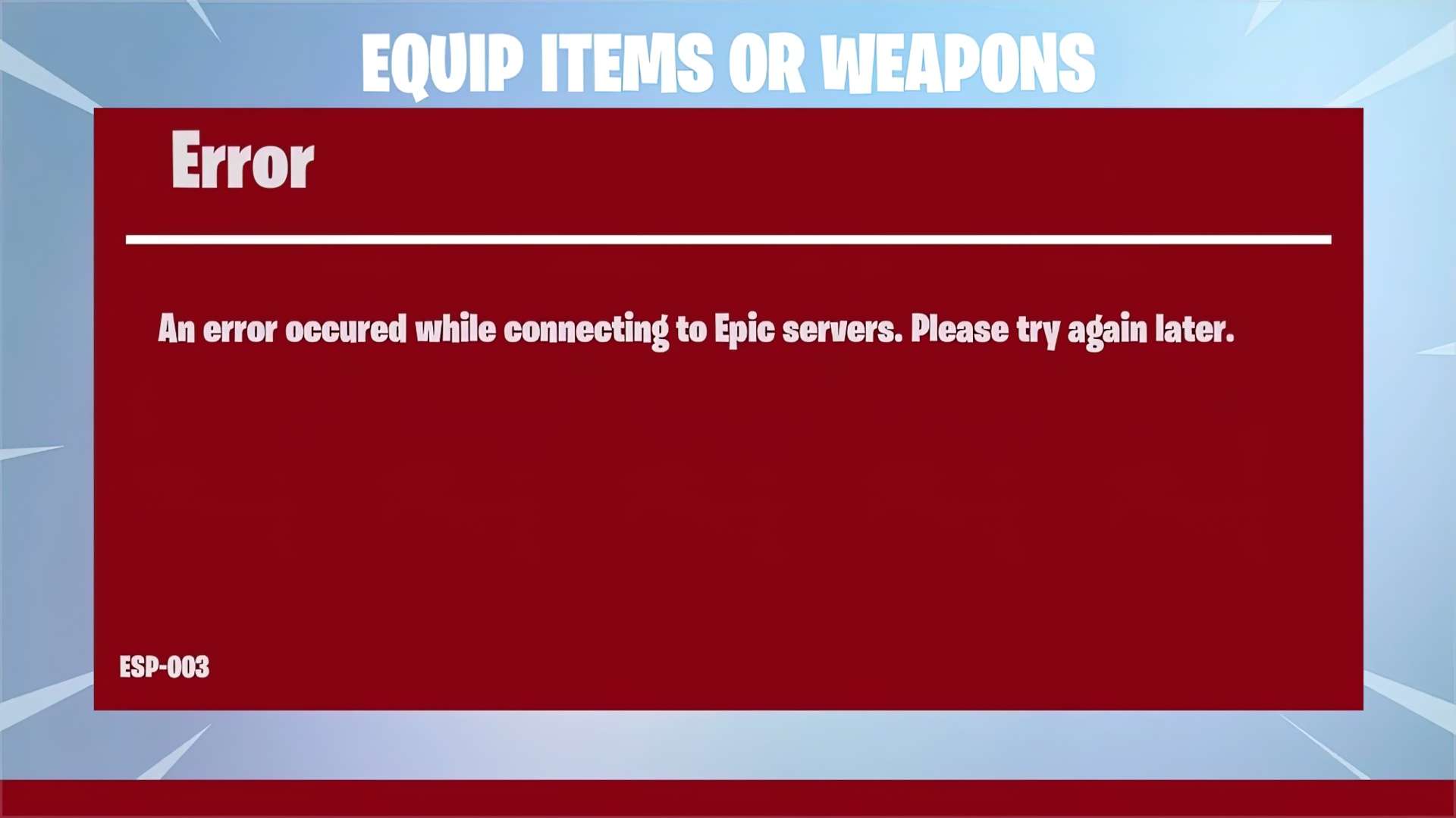
Aggiorna il sistema e i driver
Infine, puoi provare ad aggiornare i driver grafici e il sistema Windows. I driver grafici non aggiornati potrebbero contribuire al problema ESP-Buimet-003 Fortnite. Usa il sito ufficiale del produttore della GPU per scaricare i driver della GPU. Gli utenti AMD possono farlo da quie gli utenti Nvidia possono farlo da qui. Non abbiamo dimenticato Anche gli utenti Intel.
Dai un’occhiata a questa tabella per scoprire cosa significano i codici di errore e vedere che non ne ricevi nessuno:
| Nome | Significato | Soluzione |
| cattivo_modulo_ le informazioni si sono fermate Lavorando. | Viene visualizzato un messaggio durante il gioco. | -Esegui il gioco come amministratore. -Verifica il file del gioco. -Cambia le opzioni a schermo intero per accettare nuovamente le richieste dell’amministratore. -Aggiorna i driver della scheda grafica. -Verifica gli aggiornamenti di Windows. |
| CE-40852-9. | Errore durante il download su PS4. | 1. Impostazioni -> Rete -> Configura connessione Internet -> Seleziona la tua rete -> Personalizzata. 2. Verificare che IP e MTU siano automatici, il nome DHCP sia “Non specificare”, DNS primario su 8.8.8.8 e secondario su 8.8.4.4. |
| CE-34878-0. | La PS4 va in crash. Non è specifico di Fortnite ma succede anche su di esso. | 1. Opzioni -> Verifica aggiornamenti. 2. Impostazioni -> Aggiornamento software di sistema. 3. Riavvia la tua PS4. |
| errors.com.epicgames. errore_server.comune. | Problema di connessione | È un problema della tua connessione o alla fine dei server. |
| DP-6. | Errore durante il download su PC. | Esegui Epic Games Launcher come amministratore. |
| IS-BV04. | Verifica build non riuscita. | Le soluzioni sono spiegate da Epic Games. Verificare i dischi rigidi ed eseguire un test della memoria. |
| Schermi bianchi di avvio. | Il launcher di Epic Games ha uno schermo bianco. | 1. Termina ogni processo di avvio. 2. Premi Windows + E e vai su C:UtentiNOME PC AppDataLocalEpicGamesLauncherSaved. 3. Elimina il file della webcache. |
| SU-PQR1603 | Messaggio “Aggiornamento automatico non riuscito” durante l’installazione del programma di avvio. | 1. Fare clic con il pulsante destro del mouse sul programma di avvio e accedere a “Proprietà”. 2. Aggiungi “-SkipBuildPatchPrereq” alla fine della scheda “Target”. |
| 0 | Un messaggio che chiede di riavviare il client invece di avviare un gioco. | -Esegui come amministratore. -Verifica i file del gioco nelle impostazioni di gioco del programma di avvio. -Esegui il prompt dei comandi come amministratore su Windows -> digita “sfc/scannow” e Invio. |
| 91 | 1. Errore di disconnessione. 2. Impossibile partecipare a una festa. | 1. Verifica i file del gioco nelle impostazioni di gioco del programma di avvio. 2. Modificare lo stato di parte in Privato. |
| 93 | Impossibile partecipare a una festa. | -Cambia la pelle. -Cambia la lobby in pubblica -> unisciti alla festa senza un invito. -Unisciti agli amici usando l’elenco di Epic Games. |
| 500 | Impossibile avviare il gioco. | Non esiste una soluzione a questo bug, ma Epic Games lo risolve quando si verifica, come lo scorso gennaio e maggio. |
| 30005 | Impossibile avviare il gioco a causa di un bug anti-cheat. | -Vai su “C:Programmi (x86)EasyAntiCheat” ed elimina il file .sys. -Avviare il file “EasyAntiCheat_Setup.exe” e ripararlo. |
Controlla il tuo sistema
Se il tuo dispositivo soddisfa i requisiti di sistema di base, il passaggio successivo consiste nel verificare la presenza di file o valori di registro danneggiati. Puoi farlo eseguendo una scansione con uno strumento di rimozione malware affidabile come Malwarebytes o Norton Security. Se vengono trovati file o voci di registro corrotti, verranno corretti o rimossi. Un’altra scelta è assicurarsi che il firewall e il software antivirus non interferiscano con il gioco.
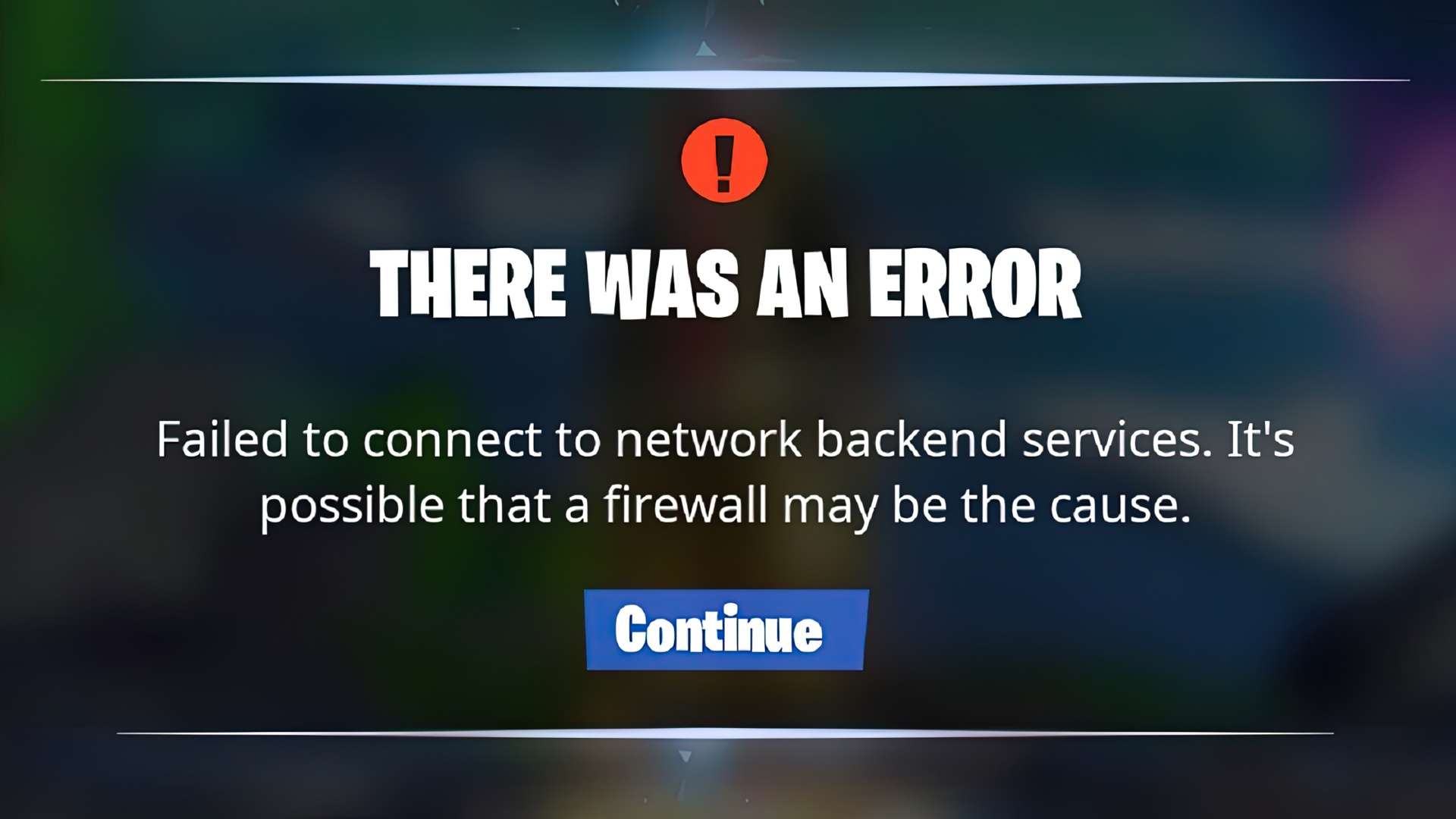
Reinstallazione
Speriamo che queste soluzioni aiutino a risolvere il tuo problema e tu torni in gioco per goderti Blanka e Sakura recentemente introdotti. Se il tuo dispositivo presenta ancora l’errore ESP-Buimet-003 Fortnite, il passaggio successivo è reinstallare il gioco. Questo eliminerà tutti i file danneggiati o i valori di registro che causano l’errore. Assicurati di eseguire il backup dei file di gioco prima di reinstallarli, poiché verranno eliminati durante il processo. Può sembrare una procedura difficile, ma è uno dei modi più efficaci per affrontare il problema. Prima di disinstallare, assicurati di eseguire il backup dei dati di gioco.
Se riscontri ancora problemi dopo tutti questi passaggi con l’errore ESP-Buimet-003 Fortnite, contattando Epic Games è la soluzione migliore.

